У більшості користувачів комп’ютерів хоча б раз виникала ситуація, коли зникав повністю звук. Часто це відбувається після перевстановлення операційної системи, до встановлення користувачем звукового драйвера. У деяких випадках можуть зустрічатися інші причини цієї проблеми. Проблеми зі звуком у загальному випадку, діляться на дві великі категорії – апаратні і програмні. Програмні практично завжди можна вирішити самостійно. Апаратна несправність зазвичай пов’язано з виходом з ладу компонентів комп’ютера. Зазвичай це тягне за собою як мінімум ремонт, а частіше – заміну несправної деталі.

Як встановити звук на комп’ютері
Що потрібно перевірити в першу чергу
Це може здатися банальним і очевидним, але якщо комп’ютер працював нормально, зі звуком було все в порядку, а потім він раптово зник, спочатку потрібно перевірити не вискочив чи штекер від акустики з роз’єму звукової карти. Також кабель можуть пошкодити домашні тварини – кішки або собаки. Якщо у вас є домашній улюбленець, огляньте уважно провід — немає там слідів укусів. Також слід перевірити, чи справні самі колонки. Подивіться, що горить на них індикатор живлення або, що не убавлена сила звуку на мінімальне значення регулятором гучності. Можна підключити іншу акустику, якщо вона є або звичайні навушники. Динамік легко перевірити на іншому пристрої, підключивши їх до ноутбука або комп’ютера. Якщо ці способи не допомогли, доведеться вживати інші заходи.
Налаштування звуку в BIOS
В першу чергу, слід перевірити стан звукового чіпа в Біосі комп’ютера. Щоб отримати доступ туди, потрібно натиснути кнопку Delete або F2 до початку завантаження операційної системи.
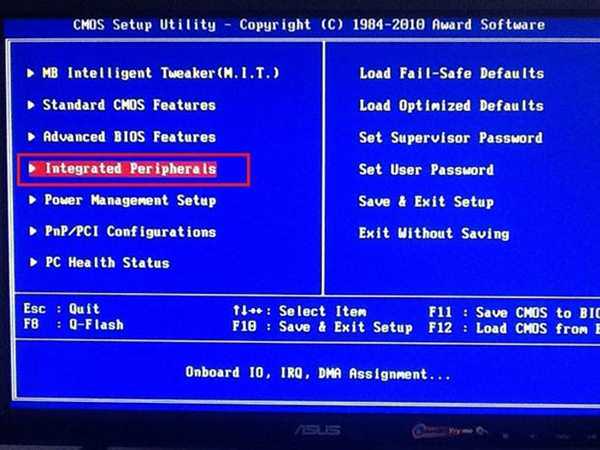
В першу чергу, перевірити стан звукового чіпа в Біосі комп’ютера
В залежності від материнської плати потрібна вкладка може називатися по-різному. Зазвичай вона іменується Integrated Peripherals. Слід перевірити, чи не стоїть значок Disable навпаки звукового чіпа комп’ютера. Якщо це так, потрібно активувати його, змінивши значення Auto або Enable.
Перевірка звуку в операційній системі
Знайдіть значок рівня гучності. Він розташовується в правому нижньому кутку, поряд з індикатором мовної розкладки. Якщо значок підкреслений червоним то, швидше за все, звук просто відключений. Натисніть на «Увімкнути звук» (символ динаміка).
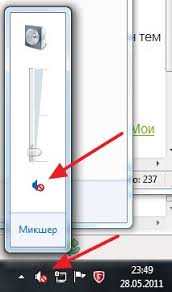
Звук вимкнено
Якщо причина відсутності звуку була в цьому, все повинно запрацювати. Якщо ні – продовжуємо наші пошуки.
Основні програмні причини зникнення звуку на комп’ютері такі:
- Не встановлений драйвер на звук.
- Системний збій або конфлікт програмного забезпечення.
- Наслідки дії вірусів.
Перевіримо по порядку ці пункти.
Перевірка драйвера на звук
Відкриваємо «Диспетчер пристроїв». Це можна зробити через контекстне меню, клацнувши правою кнопкою миші на «Мій комп’ютер» або через «Панель управління» і виберіть вкладку «Система». Відкривається перелік всього встановленого обладнання. Уважно подивіться на список у пошуках символу, знака оклику жовтого кольору. Якщо навпаки якихось пунктів він є, це говорить про те, що драйвер на це пристрій не встановлено. Працювати у цьому випадку даний компонент не буде.

Драйвер на пристрій не встановлено
Тому слід встановити чи оновити драйвера. Ці ж кроки потрібно виконати, якщо була проведена повна переустановка операційної системи. Тут, після завершення переустановлення, потрібно також провести інсталяцію драйверів пристроїв. В першу чергу, слід встановити драйвера від материнської плати. Якщо користувач не користується окремої звуковою картою, після цієї процедури в системі, якщо все зроблено вірно, повинен з’явитися звук. Драйвер можна знайти на диску від материнської плати комп’ютера або на сайтах розробників. В якості звукових чіпів зазвичай використовуються декілька типів мікросхем:
- Realtek;
- C-Media;
- Sound Max.
Вони маркуються, відповідно, як ALC, CMI і ADI, далі — номер версії чіпа. Ця інформація нанесена безпосередньо на саму мікросхему.

Мікросхема
На замітку! Для отримання детальної інформації про комплектуючих, які встановлені в комп’ютері, можна використовувати спеціальні утиліти. Наприклад, є зручна програма AIDA64 або її стара версія Everest. Встановивши її, можна отримати дані про звуковому чіпі та інших комплектуючих.
Володіючи цією інформацією можна знайти драйвера на звук на сайтах розробників чіпів або завантажити їх з ресурсу виробника материнської плати.
Якщо в системі використовується окрема звукова карта, слід встановити драйвера для пристрою. Після перевстановлення операційної системи, в першу чергу, слід поставити драйвера від материнської плати, а потім вже провести інсталяцію ПЗ для периферійного обладнання.
Відео — Пропав звук на комп’ютері. Що робити?
Збій в роботі операційної системи
Якщо драйвер встановлений, але звуку все одно немає, необхідно перевірити роботу операційної системи. Для початку можна спробувати відновити стан ОС на момент останньої збереженої точки. Це можна зробити на вкладці «Відновлення системи» пункту «Службові меню» Пуск». Буває, ця операція також не може відновити працездатний стан звукового обладнання. У цьому випадку може допомогти повна перевстановлення Windows.
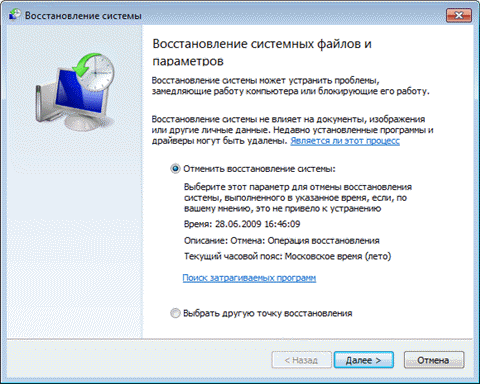
Відновлення системи допоможе відновити працездатний стан звукового обладнання
Наслідки вірусів
Ще однією частою причиною зникнення звуку є наслідки дії шкідливих програм. Насамперед, хочеться нагадати, що використання антивірусної програми є вкрай бажаним для всіх комп’ютерів, які мають вихід в інтернет. Однак, навіть найбільш надійний антивірус не може дати 100% гарантії безпеки системи. Потрібно регулярно проводити перевірку комп’ютера. Щоб протестувати систему на наявність вірусів, потрібно провести повне сканування жорсткого диска ПК. Для цього можна скористатися безкоштовними утилітами, які не вимагають установки, наприклад CureIt або Kasperky Free.
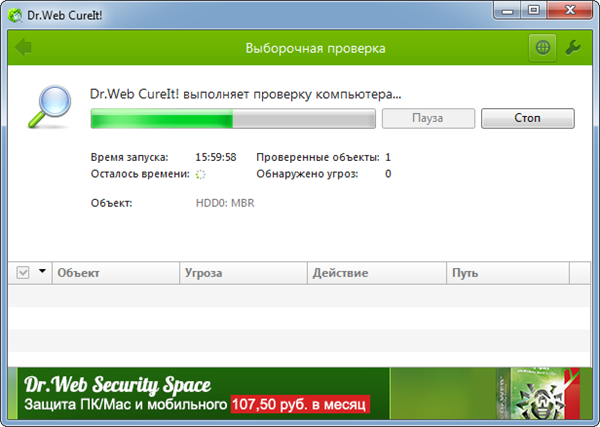
Перевірка комп’ютера на наявність вірусів за допомогою CureIt
Апаратні проблеми зі звуком
Коли всі версії перевірені і виключені, можна припустити, що проблема зі звуком криється в апаратній частині. Заміна звукового чіпа на материнській платі – процедура досить дорога. Є більш економний вихід – покупка окремої звукової карти. Її можна встановити в слот PCI або PCI-Express.

Проблема зі звуком може критися в апаратній частині
Після інсталяції драйверів, потрібно підключити динаміки до виходу цій карті. Ще однією перевагою такого рішення є використання окремого процесора – ЦАП, для обробки і, як наслідок, більш високу якість звуку в підсумку. На недорогий акустиці це може бути непомітно, але хороші колонки здатні показати суттєву різницю.
У більшості випадків проблеми зі звуком на комп’ютері вирішуються досить швидко. Якщо дотримуватися описаних методів, то зазвичай вдається без проблем відновити повну працездатність пристрою.






